
Нередко у пользователей Android-смартфонов и планшетов возникает необходимость спрятать определенные приложения из списка установленных на устройстве или хотя бы из меню. Причин тому может быть две. Первая – защита неприкосновенности частной жизни или персональных данных от посторонних лиц. Ну а вторая обычно связана с желанием, если не удалить, то хотя бы скрыть ненужные системные приложения.
Так как мобильная ОС от Google является очень гибкой в вопросах кастомизации, задача подобного рода решается без особых трудностей. В зависимости от цели и «продвинутости» пользователя имеется целый ряд способов убрать иконку приложения из меню.
Как скрыть приложение на Андроиде
Содержание — Как скрыть приложение на Андроиде
- Как скрыть приложение на Android
- Способ 1: Настройки устройства (только для системного ПО)
- Способ 2: Calculator Vault (Root)
- Способ 3: App Hider
- Способ 4: Apex Launcher
Как скрыть приложение на Android
В Зеленом Роботе не предусмотрено встроенных средств для скрытия любых приложений от посторонних глаз. Да, в некоторых кастомных прошивках и оболочках от ряда вендоров такая возможность присутствует, но мы с вами будем исходить из набора функций «чистого» Андроида. Соответственно, без сторонних программ здесь обойтись практически не получается.
Как Скрыть Приложения
Способ 1: Настройки устройства (только для системного ПО)
Так уж повелось, что производители Android-девайсов предварительно устанавливают в систему целый набор приложений, нужных и не очень, удалить которые просто так нельзя. Конечно, можно получить Root-права и с помощью одной из специальных утилит радикально решить проблему.
- Получение Root прав на Android
- Удаление системных приложений на Android
Впрочем, далеко не все готовы пойти подобного рода путем. Для таких пользователей доступен более простой и быстрый вариант — отключение ненужного приложения через настройки системы. Безусловно, это лишь частичное решение, ведь занятая программой память таким образом не освобождается, но и «мозолить глаза» вам больше ничего не будет.
1. Первым делом откройте приложение «Настройки» на своем планшете или смартфоне и перейдите в раздел «Приложения» или «Приложения и уведомления» в Android 8+.
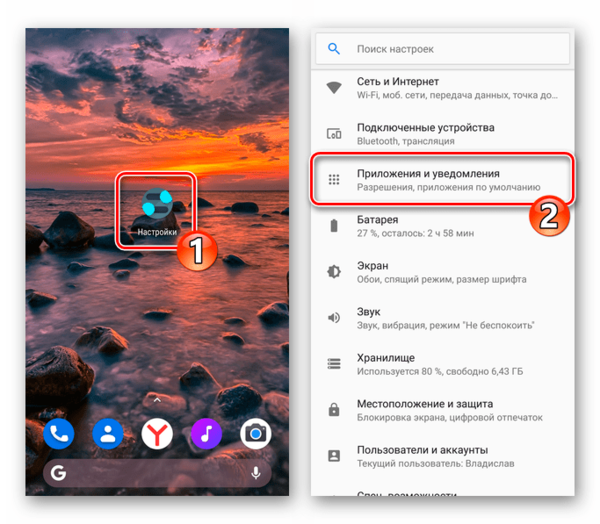
2. Если требуется, тапните «Показать все приложения» и выберите нужную программу из представленного списка.
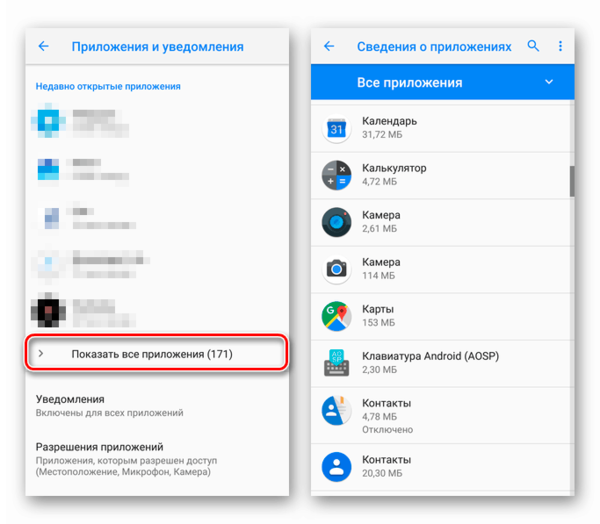
3. Теперь просто нажмите на кнопку «Отключить» и подтвердите действие во всплывающем окне.
3 СПОСОБА Добавить на главный экран, скрытые приложения на MI BOX 3,S. KM3. KM9. Андроид ТВ 8
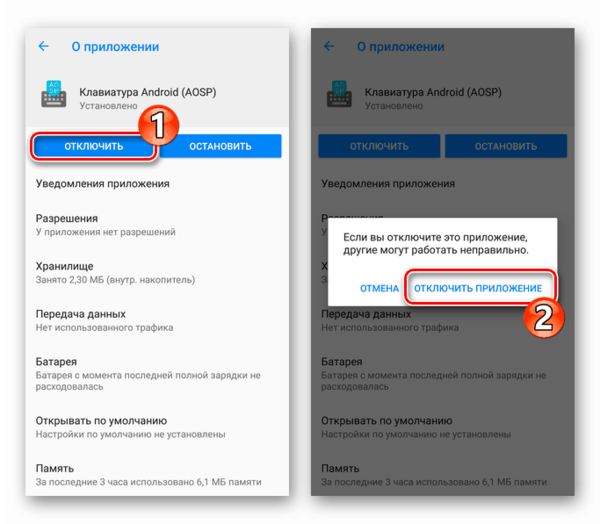
Деактивированное таким образом приложение исчезнет из меню вашего смартфона или планшета. Тем не менее программа все же будет числиться в списке установленных на устройстве и, соответственно, останется доступной для повторного включения.
Способ 2: Calculator Vault (Root)
При наличии прав суперпользователя задача становится еще легче. В Google Play Маркете представлен ряд утилит для сокрытия фотографий, видео, приложений и прочих данных, но для работы с ними конечно же нужен Root.
Одним из лучших примеров подобного рода софта является программа Calculator Vault. Она маскируется под обычный калькулятор и содержит в себе набор инструментов для защиты вашей приватности, включая возможность блокировки или скрытия приложений.
1. Так, чтобы воспользоваться утилитой, первым делом установите ее, а затем запустите.
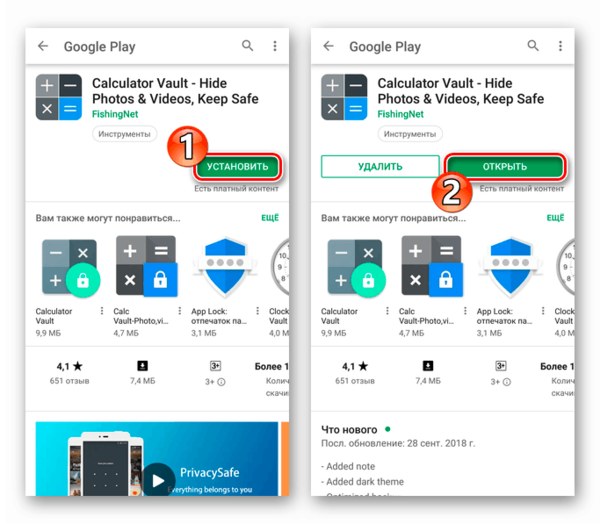
2. Откроется на первый взгляд ничем не примечательный калькулятор, однако стоит лишь удержать касание на надписи «Calculator», будет запущена подпрограмма с названием PrivacySafe.
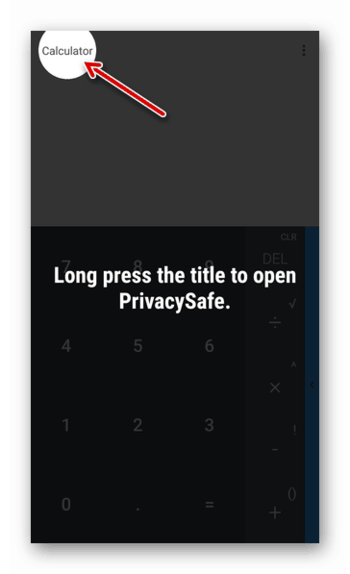
Нажмите на кнопку «Next» и предоставьте приложению все необходимые разрешения.
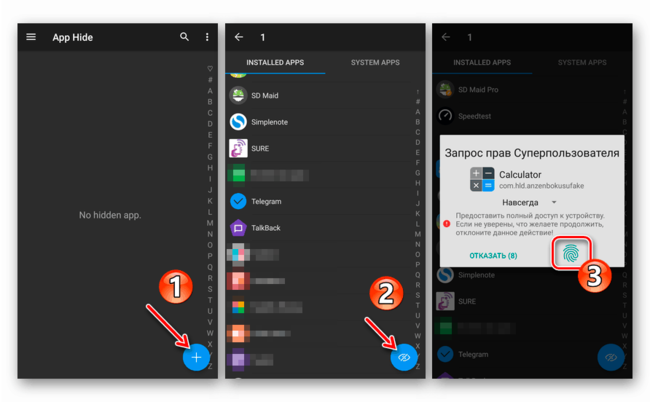
3. Далее снова тапните «Next», после чего вам придется придумать и дважды нарисовать графический ключ для защиты скрытых данных.
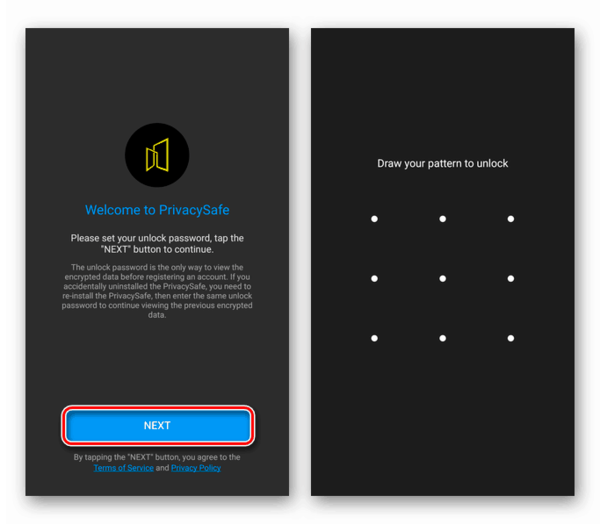
Помимо этого, можно придумать секретный вопрос-ответ для восстановления доступа к PrivacySafe, если вдруг забудете пароль.
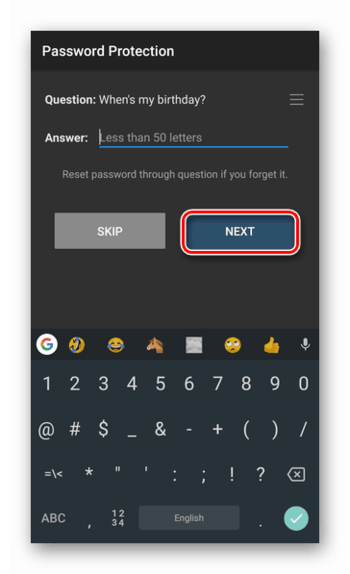
4. Окончив первичную настройку, вы попадете в основную рабочую область приложения. Теперь свайпом или тапом по соответствующей иконке откройте выдвижное меню слева и перейдите в раздел «App Hide».
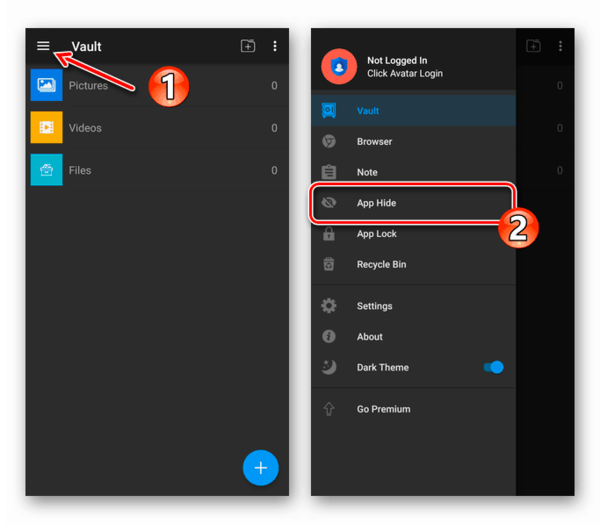
Здесь вы можете добавить в утилиту любое количество приложений, чтобы затем их спрятать. Для этого коснитесь иконки «+» и выберите нужные наименования из списка. Затем нажмите на кнопку со значком перечеркнутого глаза и предоставьте Calculator Vault права суперпользователя.
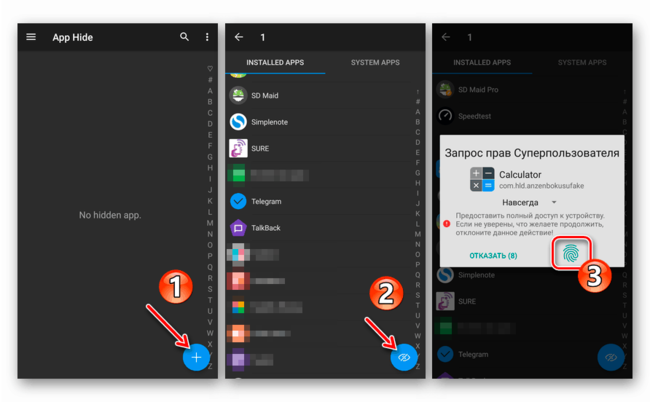
5. Готово! Указанное вами приложение скрыто и теперь доступно лишь из раздела «App Hide» в PrivacySafe.
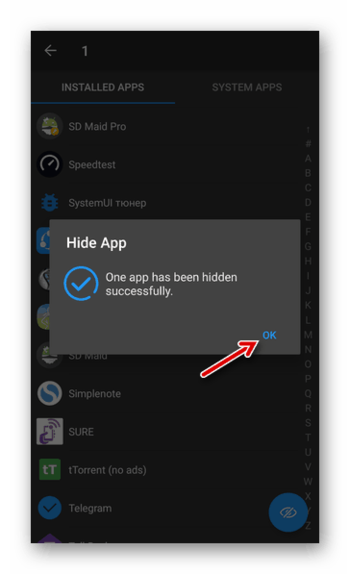
Чтобы вернуть программу в меню, выполните длинный тап по ее иконке и отметьте пункт «Remove from List», после чего нажмите «Ок».
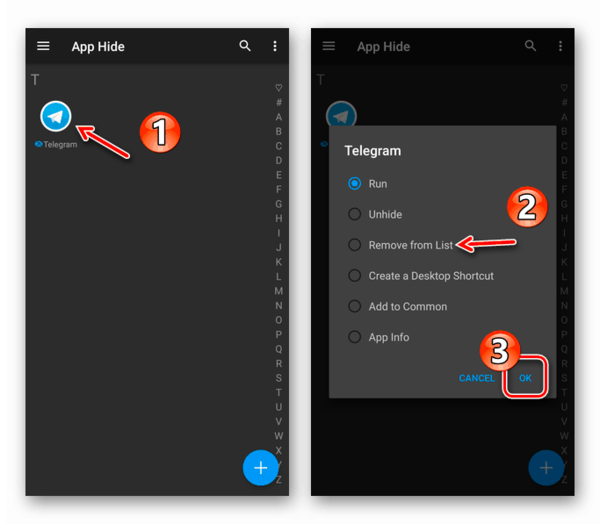
В целом подобных утилит, как в Play Маркете, так и за его пределами, представлено немало. И это самый удобный, а также простой вариант скрытия приложений с важными данными от посторонних глаз. Конечно, если у вас есть Root-права.
Способ 3: App Hider
Это более компромиссное решение в сравнении с Calculator Vault, однако, в отличие от него, данное приложение не требует наличия привилегий суперпользователя в системе. Принцип работы App Hider заключается в том, что скрываемая программа клонируется, а ее оригинальная версия удаляется с устройства. Рассматриваемое нами приложение является некой средой для запуска дублированного ПО, которую опять же можно спрятать за обычным калькулятором.
Тем не менее способ не лишен недостатков. Так, если потребуется вернуть скрытое приложение в меню, придется наново устанавливать его из Play Маркета, ведь на устройстве остается хотя и полнофункциональный, но адаптированный под App Hider клон. К тому же некоторые программы просто не поддерживаются утилитой. Впрочем, разработчики уверяют, что таковых имеется совсем немного.
1. Установив приложение, запустите его и нажмите на кнопку «Add App». Затем выберите одну или несколько программ для скрытия и тапните «Import Apps».
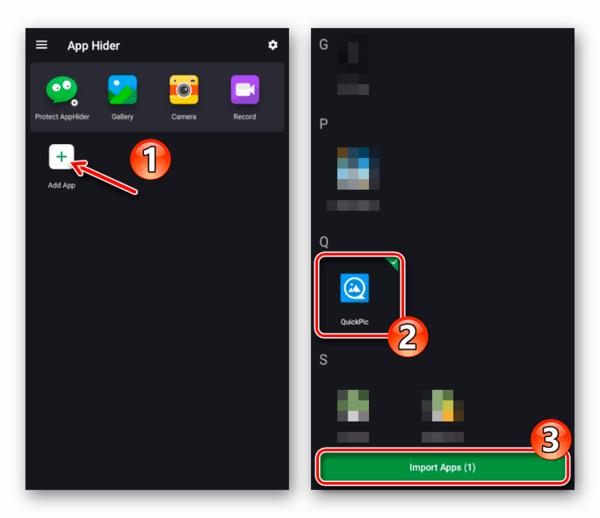
2. Будет выполнено клонирование, а импортированное приложение появится на рабочем столе App Hider. Чтобы его спрятать, коснитесь иконки и выберите пункт «Hide». После этого придется подтвердить, что вы готовы удалить оригинальную версию программы с устройства, тапнув «Uninstall» во всплывающем окне.
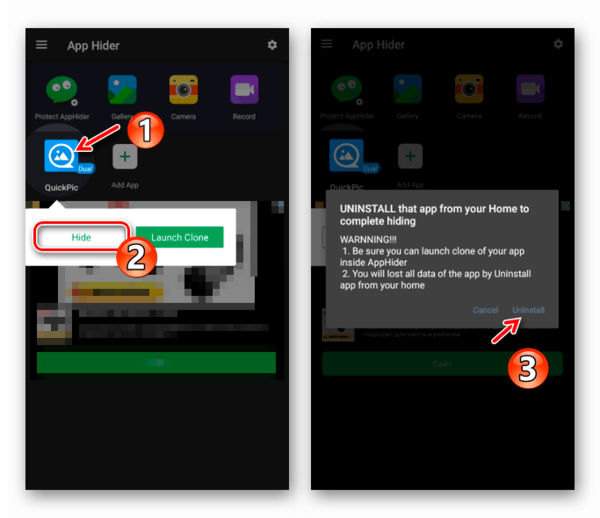
Далее остается лишь запустить процедуру деинсталляции.

3. Чтобы войти в спрятанное приложение, перезапустите App Hider и нажмите на иконку программы, после чего в диалоговом окне тапните «Launch».
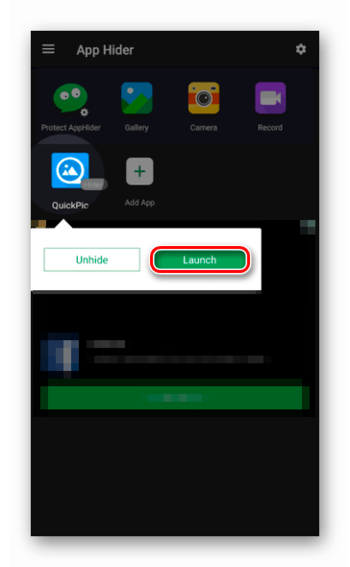
4. Для восстановления скрытого ПО, как уже было сказано выше, придется снова установить его из Play Маркета. Просто коснитесь иконки приложения в App Hider и нажмите на кнопку «Unhide». Затем тапните «Install», чтобы перейти непосредственно на страницу программы в Google Play.
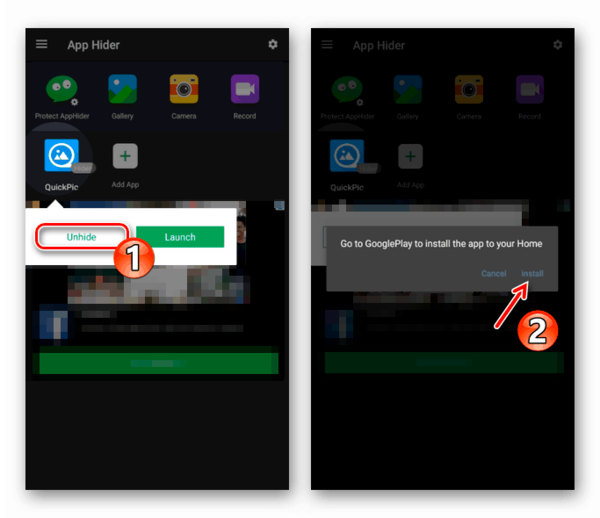
5. Аналогично случаю с Calculator Vault вы можете спрятать и сам App Hider за другим приложением. В данном случае это программа Calculator+, которая кроме того также неплохо справляется со своими основными обязанностями.
Так, откройте боковое меню утилиты и перейдите в раздел «Protect AppHider». На открывшейся вкладке нажмите на кнопку «Setup PIN Now» внизу.
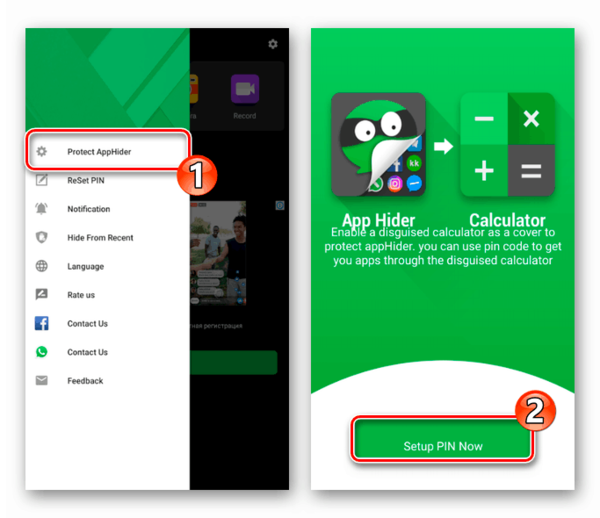
Укажите четырехзначный цифровой ПИН-код и во всплывающем окне тапните «Confirm».
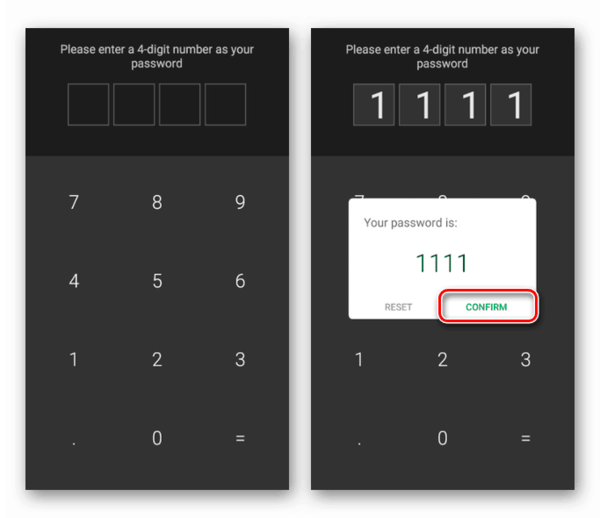
После этого App Hider будет удален из меню, а его место займет приложение Calculator+. Чтобы перейти к основной утилите, просто введите в нем придуманную вами комбинацию.
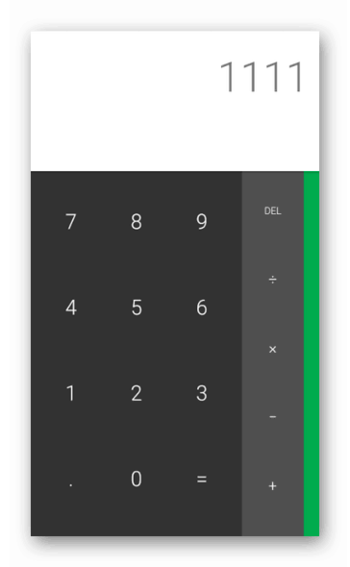
Если у вас нет Root-прав и вы согласны с принципом клонирования приложений, это лучшее решение, которое можно было выбрать. Здесь сочетается и юзабилити, и высокая степень защиты скрытых данных пользователя.
Способ 4: Apex Launcher
Спрятать любое приложение из меню, причем без привилегий суперпользователя, можно еще проще. Правда, для этого придется сменить оболочку системы, скажем, на Apex Launcher. Да, из списка программ, установленных на устройстве подобным инструментом ничего не скрыть, но если это и не нужно, сторонний лаунчер с такой возможностью легко сможет решить вопрос.
К тому же Apex Launcher — удобная и красивая оболочка с широким набором функций. Поддерживаются различные жесты, стили оформления, а практически каждый элемент лаунчера может быть тонко настроен по желанию пользователя.
1. Установите приложение и назначьте его оболочкой по умолчанию. Для этого перейдите к рабочему столу Android, щелкнув по кнопке «Домой» на вашем устройстве или выполнив соответствующий жест. Затем выберите приложение Apex Launcher в качестве основного.
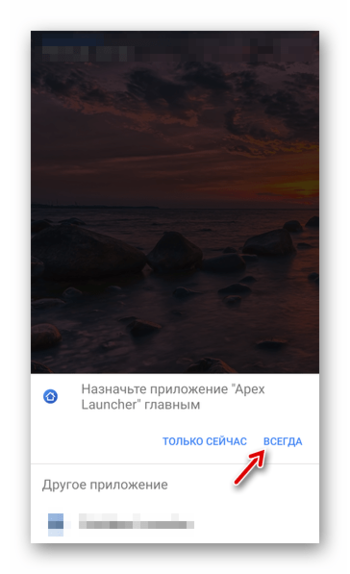
2. Сделайте длинный тап на пустом пространстве одного из экранов Apex и откройте вкладку «Настройки», помеченную иконкой в виде шестеренки.
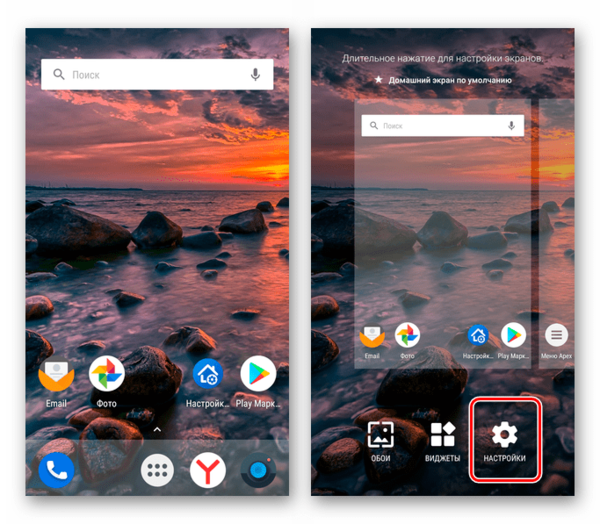
3. Перейдите в раздел «Скрытые приложения» и коснитесь кнопки «Add hidden apps», размещенную у нижней части дисплея.
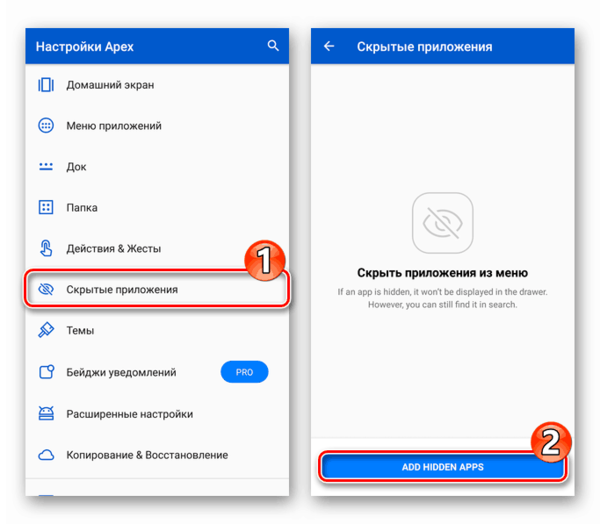
4. Отметьте приложения, которые вы намерены спрятать, допустим, это галерея QuickPic , и нажмите «Hide app».
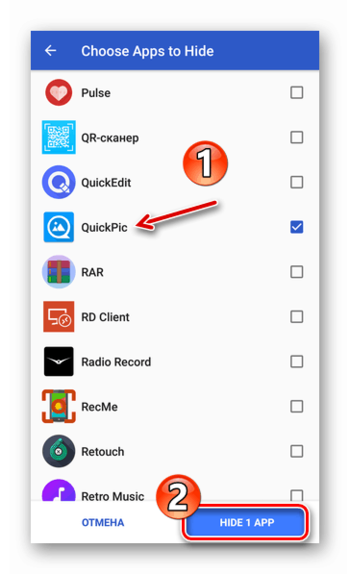
5. Все! После этого выбранная вами программа становится скрытой из меню и рабочего стола лаунчера Apex. Чтобы снова сделать ее видимой, просто перейдите в соответствующий раздел настроек оболочки и тапните по кнопке «Unhide» напротив нужного наименования.
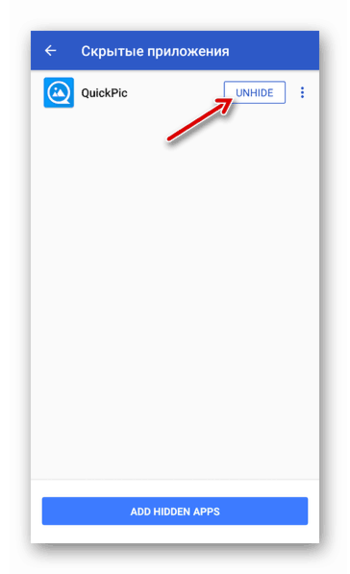
Как видите, сторонний лаунчер — это достаточно простой и в то же время эффективный способ скрытия любых приложений из меню вашего устройства. При этом необязательно использовать именно Apex Launcher, ведь подобными возможностями могут похвастаться и другие оболочки вроде той же Nova от TeslaCoil Software.
Итак, мы рассмотрели основные решения, позволяющие вам прятать как системные приложения, так и установленные из Play Маркета или других источников. Ну а какой метод в конечном итоге использовать — выбирать только вам.
Источник: upgrade-android.ru
Как скрыть приложение на Андроид?

Советы и хитрости
На чтение 5 мин Просмотров 117 Обновлено 02.11.2022
Защитите свои конфиденциальные приложения Android от посторонних глаз, скрыв их.
Телефоны стали одним из самых важных и наиболее часто используемых вещей, которыми мы владеем, не говоря уже о технологиях. Они не только позволяют нам поддерживать связь с друзьями и семьей, но и служат центром нашего финансового мира, не говоря уже о том, где мы храним важные данные о нашем здоровье.
Естественно, мы гарантируем, что наши устройства заблокированы, чтобы никто не мог увидеть эту конфиденциальную информацию, но если вы регулярно позволяете своим детям, партнеру или друзьям использовать свой телефон для поиска вещей или фотографирования, то существует риск того, что эти данные могут быть раскрыты..
К счастью, есть простой способ уменьшить вероятность этого — скрыть приложения. Вот как легко защитить вашу личную информацию.
Скрытие приложений через настройки Android
Многие версии Android могут скрывать приложения через свои настройки. Имейте в виду, однако, что эти вещи постоянно меняются, поскольку появляются новые версии Android, а также меняются программные интерфейсы, применяемые производителями. Вот как скрыть приложения на некоторых из самых популярных марок телефонов Android.
Как скрыть приложения на телефоне Samsung
Откройте App Drawer (страницу, на которой отображаются все ваши приложения), проведя пальцем вверх от нижней части экрана.
Коснитесь трех точек в правом верхнем углу, затем выберите «Настройки».
Выберите «Скрыть приложения» в появившемся меню.

Вы увидите список всех ваших приложений, просмотрите и выберите те, которые вы хотите скрыть.
Когда вы закончите, нажмите «Готово» внизу страницы.
Теперь все выбранные вами приложения больше не будут отображаться в панели приложений.
Чтобы найти приложения, просто используйте виджет Google Search (панель) или откройте приложение Google и введите его название. Вы увидите приложение, указанное в разделе «Из ваших приложений» результатов поиска. Коснитесь его, и он откроется как обычно.
Как скрыть приложения на телефонах OnePlus
Откройте ящик приложений (страница, на которой показаны все ваши приложения), затем проведите пальцем вправо.
Теперь вы увидите страницу под названием «Скрытое пространство». Должно появиться сообщение Нет скрытых приложений в центре экрана.

Коснитесь значка + в правом верхнем углу.
Выберите приложения, которые хотите скрыть, затем коснитесь значка галочки в правом верхнем углу.
Теперь вы увидите скрытые приложения, перечисленные на странице скрытого пространства.
Чтобы отобразить приложения, вернитесь на страницу «Скрытое пространство» и нажмите и удерживайте приложение, которое хотите восстановить.
Как скрыть приложения на телефоне Xiaomi
В MIUI 13 Xiaomi, похоже, удалила функцию «Скрытые приложения», но вы все равно можете защитить себя с помощью блокировки приложений. Этот пароль защищает определенные приложения, поэтому никто не может легко их открыть, а также дает вам возможность скрывать любые уведомления, связанные с этим конкретным приложением. Вот как это настроить.
Откройте «Настройки» и нажмите «Приложения».
Выберите «Блокировка приложений» и нажмите кнопку «Включить».
Вам нужно будет настроить учетную запись Mi (Xiaomi), если вы еще этого не сделали, так как функция нуждается в этом для работы. Это бесплатно и займет всего минуту.

После этого вы увидите страницу блокировки приложений с некоторыми предлагаемыми приложениями, которые вы, возможно, захотите защитить. Снимите флажки с тех, которые вам не нужны, затем коснитесь «Использовать блокировку приложений».
Теперь выберите любые приложения, которые вы хотите заблокировать. Каждый из них будет отображать экран входа в систему, когда кто-либо коснется их с этого момента (вы можете разблокировать их с помощью отпечатка пальца).
Вы также можете нажать «Хотите скрыть конфиденциальные уведомления?» возможность остановить появление любых личных сообщений.
Чтобы разблокировать приложения, просто вернитесь на страницу блокировки приложений и отмените их выбор.
Как скрыть приложения на Android с помощью нового лаунчера
Если вы не можете скрыть приложения через настройки в Android, то другой вариант — использовать другой лаунчер, который даст вам больший контроль над работой интерфейса. Nova Launcher — один из наших фаворитов на все времена, поскольку он дает вам так много вариантов, когда дело доходит до настройки интерфейса вашего устройства.
После того, как вы загрузили и установили программу запуска Nova (доступны и другие, предлагающие аналогичные возможности), вы можете быстро разобраться с этими ошибочными приложениями.

Запустите Nova, затем коснитесь значка настроек Nova.
Коснитесь опции ящика приложений.
Прокрутите вниз, пока не найдете раздел «Приложения», затем выберите «Скрыть приложения».
Выберите, какие приложения вы хотите скрыть, затем нажмите стрелку назад в верхнем левом углу, когда закончите.
Вот и все. Приложения больше не должны отображаться в списке приложений. Чтобы восстановить их, просто повторите шаги, описанные выше, но отмените выбор приложения в списке.
Как отключить приложения на Android
И последний вариант: если вы не можете избавиться от предустановленных приложений или просто не хотите, чтобы они работали в фоновом режиме в любой момент, вы можете отключить их. Это не будет работать во всех приложениях или версиях интерфейсов Android, но попробовать стоит.

Нажмите «Приложения и уведомления», затем выберите приложение, которое хотите остановить.
Если у него есть опция, выберите «Отключить».
Теперь, если все пойдет хорошо, приложение не появится в вашем App Drawer или, по крайней мере, не запустится само по себе. Если вы хотите восстановить его разрешения, просто повторите шаги, описанные выше, но на этот раз выберите «Включить».
Вот и все, несколько разных способов скрыть приложения на телефоне Android.
Источник: poptechno.ru
Как закрыть приложения на Android TV?


WEBBANKIR
— Ставка: 0%
— Сумма: до 30 000 рублей
— Срок: до 30 дней
СрочноДеньги
— Ставка: 0%
— Сумма: до 8 500 рублей
— Срок: до 7 дней
Max Credit
— Ставка: 0%
— Сумма: до 10 000 рублей
— Срок: до 30 дней
С этой статьей читают:
- Как поделиться видео TikTok в WhatsApp
- Как стереть музыку с iPhone? 5 рекомендуемых методов!
- Как поделиться Instagram с WhatsApp?
- Как получить резервную копию WhatsApp
- 10 лучших ремиксов рингтонов для iPhone
- Как получить файлы с iPhone
- Как превратить голосовую заметку в рингтон?
- Как перенести фотографии с iPhone на ПК с помощью iTunes
- Как скачать музыку из Dropbox на iPhone без iTunes
- Как получить музыку на iPhone
Как закрыть приложения на смарттелевизоре?
- Способствует снятию отёков, мышечного напряжения и усталости
- Способствует избавлению от дискомфорта в суставах и мышцах
- Заменяет полноценный сеанс массажа
Есть 2 способа завершить работу с ТВприложением: При взаимодействии с пользователем, когда пользователь удерживает нажатой клавишу «Назад/Выход» на пульте дистанционного управления. Если зажать клавишу «Назад/Выход», приложение закроется.
Как закрыть приложения, работающие в фоновом режиме на моем Android?
Коснитесь и удерживайте приложение, а затем проведите по нему вправо.
- Способствует снятию отёков, мышечного напряжения и усталости
- Способствует избавлению от дискомфорта в суставах и мышцах
- Заменяет полноценный сеанс массажа
Это должно остановить запуск процесса и освободить часть оперативной памяти. Если вы хотите закрыть все, нажмите кнопку «Очистить все», если она вам доступна.
Как вы закрываете приложения на Android?
На экране настроек нажмите «Приложения» в разделе «Настройки». Выберите в списке приложение, которое вы хотите закрыть или остановить, и коснитесь его. Появится экран информации о приложении. Коснитесь кнопки «Принудительная остановка», чтобы принудительно остановить работу приложения.
- Способствует снятию отёков, мышечного напряжения и усталости
- Способствует избавлению от дискомфорта в суставах и мышцах
- Заменяет полноценный сеанс массажа
Как закрыть приложения?
Закрытие приложения: смахните снизу вверх, удерживайте, затем отпустите. Проведите вверх по приложению. Закройте все приложения: проведите пальцем снизу вверх, удерживайте, затем отпустите. Проведите слева направо.
Как перезапустить Android TV?
Как перезагрузить (сбросить) Android TV™?
- Направьте пульт дистанционного управления на светодиод подсветки или светодиод состояния, а затем нажмите и удерживайте кнопку ПИТАНИЕ на пульте дистанционного управления в течение примерно 5 секунд или до тех пор, пока не появится сообщение о выключении питания. …
- Телевизор должен автоматически перезагрузиться. …
- Операция сброса настроек телевизора завершена.
Как удалить предустановленные приложения на моем Samsung Smart TV 2020 года?
Тем не менее, есть способ управлять приложениями на телевизорах Samsung Smart TV и удалять их. Вы можете удалить это приложение из Smart Hub. Просто выделите это приложение, например, Netflix. Затем нажмите на нижнюю часть навигационного кольца и выберите «Удалить».
Как очистить кеш на Samsung Smart TV 2020?
Вот что вам нужно сделать:
- Включите телевизор Samsung.
- Нажмите кнопку «Домой» на пульте дистанционного управления.
- Открытая конфигурация.
- Выберите Приложения.
- Открытые системные приложения.
- Выберите приложение, кеш которого вы хотите очистить.
- Выберите «Очистить кеш».
- Подтвердите, нажав OK.
пссст: Законно ли восстановление данных Android?
Как установить новые приложения на Samsung Smart TV?
- Нажмите кнопку Smart Hub на пульте дистанционного управления.
- Выберите Приложения.
- Найдите приложение, которое хотите установить, выбрав значок увеличительного стекла.
- Введите название приложения, которое хотите установить. Затем выберите Готово.
- Выберите Загрузить.
- После завершения загрузки выберите «Открыть», чтобы использовать новое приложение.
Как я могу увидеть, какие приложения работают в фоновом режиме на моем Android?
Процесс просмотра того, какие приложения Android в настоящее время работают в фоновом режиме, включает следующие шаги:
- Зайдите в «Настройки» вашего Android
- Перейти вниз. …
- Прокрутите вниз до заголовка «Номер сборки».
- Нажмите семь раз на заголовок «Номер сборки» — Написание контента.
- Коснитесь кнопки «Назад».
- Нажмите «Параметры разработчика».
- Нажмите «Запущенные службы».
Должны ли приложения работать в фоновом режиме?
По умолчанию самые популярные приложения будут работать в фоновом режиме. Фоновые данные можно использовать, даже когда ваше устройство находится в режиме ожидания (экран выключен), так как эти приложения постоянно проверяют свои серверы через Интернет на наличие всевозможных обновлений и уведомлений.
Как узнать, какие приложения работают на Android 10?
Затем перейдите в «Настройки» > «Параметры разработчика» > «Процессы» (или «Настройки» > «Система» > «Параметры разработчика» > «Запущенные службы»). Здесь вы можете увидеть, какие процессы запущены, используемую и доступную оперативную память и какие приложения ее используют.
Плохо ли принудительно остановить приложение?
Причина, по которой принудительная остановка рекомендуется при попытке восстановить неисправное приложение, заключается в следующем: 1) он убивает запущенный в данный момент экземпляр этого приложения и 2) это означает, что приложение больше не будет получать доступ ни к одному из своих файловых файлов, кэша, что приводит к шагу 2. : Очистить кэш.
пссст: Как добавить закладку на телефон Android?
Стоит ли закрывать приложения на Android?
Руководители Google, такие как Хироши Локхаймер, старший вицепрезидент по платформам и экосистемам для Android, Chrome, Chrome OS и Play, советуют людям не принудительно закрывать приложения Android. Он говорит, что Android предназначен для максимизации производительности приложений, поэтому вам не нужно этого делать.
Источник: yabloko-android.ru